更新开发板固件
想要使用编辑器软件控制 Web:bit 开发板,需要为开发板 安装 或 更新 固件,可以选择下述多种方法给 开发板更新固件 或 恢复出厂设置 。
什么是编辑器?点此查看 Web:bit 教育版 > 编辑器介绍 。
更新固件方法 1:使用 安装版 进行更新
什么是安装版?点此查看 Web:bit 教育版 > 编辑器介绍 > 安装版 。
将开发板通过 Micro USB 线连接电脑,最上方会出现安装版的「版本号」(如:V1.2.4)以及「扫描 USB 设备」的提示,此时可以将开发板通过 USB 线连接电脑,让软件进行自动扫描并连接。
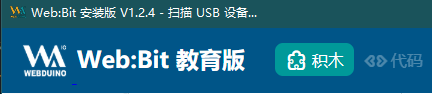
连接到开发板后,安装版上方会出现开发板的 Device ID 以及固件版本号,接着开启菜单栏(没有可以按下键盘的 Ctrl + W 出现),用鼠标选择「工具> 设置 Web:bit WiFi」,开始进行初始化设置。

在电脑中打开 安装版 软件,将开发板通过 Micro USB 线连接电脑,确认安装版已经正确连接到开发板之后( 上方会出现开发板的 Device ID 以及版本号码),按下Ctrl + W 打开工具栏,鼠标选择「工具> 更新固件」,就可以开始更新固件。
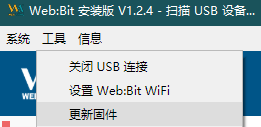
如果检测到有新版本固件可供更新,也会在开发板连接电脑后弹出对话框提示。
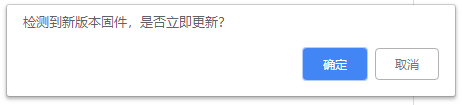
如果没有弹出对话框提示,也会在上方的信息文字里,出现提示更新的消息。

点选更新后,会再度提示请勿关闭程序或移除 USB 线,按下确认后就开始更新。
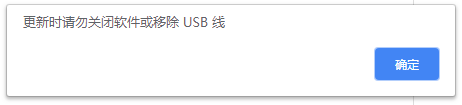
更新时最上方的信息文字,会同步显示更新的进度。

更新直到 100% 之后会显示目前的版本号码,表示 开发板固件已经更新完成,如果没有反应请检查线材。
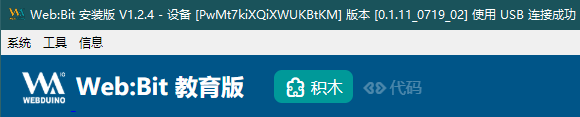
恢复出厂固件
如果一直是「扫描 USB 设备」(长达三分钟),没有出现连接成功的消息,则表示 Web:Bit 开发板的固件可能有问题,此时可以用鼠标选择「工具 > 恢复出厂固件」进行固件修复。
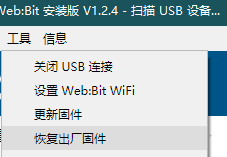
连接成功的可忽略此步骤,恢复出厂固件可能会让 Device ID 不同,请特别注意!
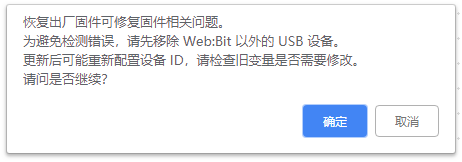
更新固件方法 2:通过 Wi-Fi 远程更新
开发板联网需要先进行初始化,请查阅 Web:bit 教育版 > 开发板设置 。
远程更新 ( OTA ) 可以在开发板连上网络后,连接远程服务器更新获取最新版本固件,更新步骤如下:
- 步骤 1、确认开发板已经可以正常连上 WiFi,若不行,请检查 WiFi 连接或重新进行初始化设定。
- 步骤 2、断开开发板电源。
- 步骤 3、连接开发板电源,在显示白色跑马灯文字的时候,开始持续按住按钮A,直到开发板闪完红灯后没有亮绿灯表示失败,回到步骤 2 、直到出现绿灯熄灭后,此时会再听到蜂鸣器发出轻微的一个声响,此时放开按钮 A 。
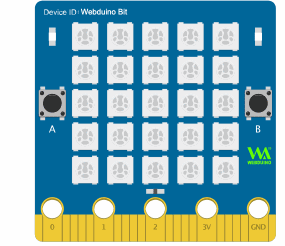
- 步骤 4、完成后会看到开发板的LED面板,由第一颗灯开始亮蓝灯,表示开始进行更新,当蓝灯全部亮起接着熄灭后,表示更新完成。
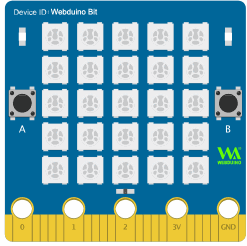
- 步骤5、更新完成后开发板会闪红灯自动进行连接,连接成功会亮绿灯,接着绿灯熄灭,表示 OTA 更新固件完成。
恢复出厂设置
遇到奇怪的问题的时候无法解决,不妨试试还原硬件出厂时的设置,步骤如下:
- 步骤 1、断开开发板电源。
- 步骤 2、同时按住按钮 A 和 B 。
- 步骤 3、连接开发板电源,听到蜂鸣器发出声响后放开按钮 A 与 B,此时开发板已经恢复出厂设置。 ( 恢复设定值会将自定义 XXX 的 Wi-Fi 帐号、密码、自定义的 Device SSID 和密码清除,这个步骤会造成开发板无法连接所在场所的 Wi-Fi )
- 步骤 4、重新进行初始化设定,请参考:Web:bit 教育版 > 开发板设置 。

 Translate
Translate